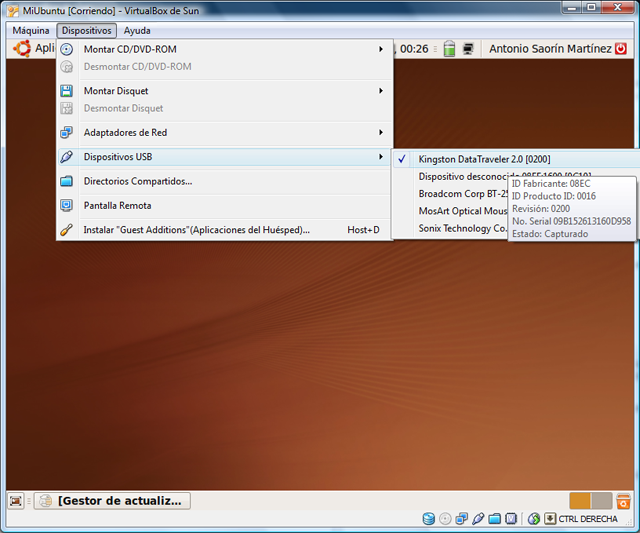Trabajar con Ubuntu
En general se trabaja del mismo modo que en una máquina real pero hay algunas cosas que hay que tener en cuenta. La máquina virtual se ejecuta en el interior de una ventana como cualquier aplicación, si desea trabajar con Ubuntu a pantalla completa pulse la combinación de teclas Control de la derecha + F. Utilice la misma combinación para regresar al modo ventana.
Por defecto desde Ubuntu no es posible acceder a los archivos de Windows y viceversa. Aunque es posible cambiar esto hemos considerado que el procedimiento es complicado para un material de iniciación. En el manual que acompaña a VirtualBox puede encontrar información sobre este tema.
Veamos ahora cómo trabajar con la unidad de CD/DVD y una memoria USB.
Acceder a una unidad de CD/DVD
Inserte el CD/DVD en la unidad lectora. A continuación vaya al menú de la máquina virtual Dispositivos→Montar CD/DVD-ROM y elija la unidad lectora de su máquina real que desea utilizar.

Verá entonces que en el escritorio de Ubuntu aparece un icono que representa al CD/DVD del mismo modo que si lo hubiera insertado en una unidad lectora real. Cuando termine de trabajar con la unidad vaya al escritorio de Ubuntu haga clic con el botón derecho del ratón sobre el icono de CD/DVD y en el menú emergente seleccione "Desmontar". Luego en el menú de la máquina virtual vaya a Dispositivos→Desmontar CD/DVD-ROM. Repita el procedimiento con una disco que quiera utilizar durante su sesión de trabajo.
Acceder a una memoria USB
La primera vez que se utiliza una memoria USB en la máquina virtual es necesario un breve proceso de configuración. Es preciso que VirtualBox y Ubuntu se inicien sin que haya una memoria USB conectada al equipo. Si cuando inició Virtual Box ya tenía la memoria en el puerto USB quítela, apague Ubuntu y cierre el programa VirtualBox.
Ejecute VirtualBox, inicie la máquina virtual y espere hasta estar en el escritorio de Ubuntu. Conecte entonces la memoria USB al equipo. Vaya al menú de la máquina virtual Dispositivos USB y seleccione el que corresponda a su memoria USB (habitualmente será el primero de la lista, pero esto puede variar). En ese momento verá un mensaje en el área informativa de la barra inferior de Windows que le indica que se está instalando un nuevo controlador de dispositivo. En concreto se instala el controlador virtual Vbox USB.
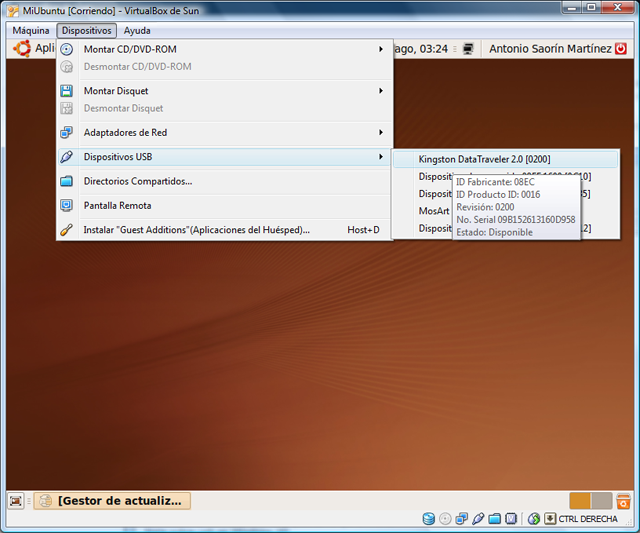
En Windows Vista este proceso se ejecuta automáticamente y no presenta ninguna dificultad. En cambio en Windows XP se requiere intervención por parte del usuario. Una vez se ha introducido la memoria USB Windows XP mostrará el asistente para nuevo hardware encontrado.
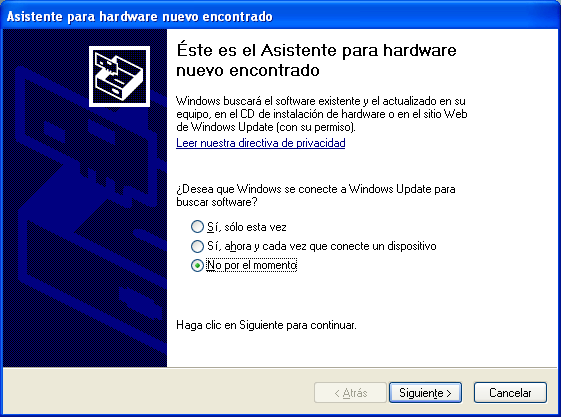
En esta primera pantalla marcamos la opción No por el momento y pulsamos Siguiente.
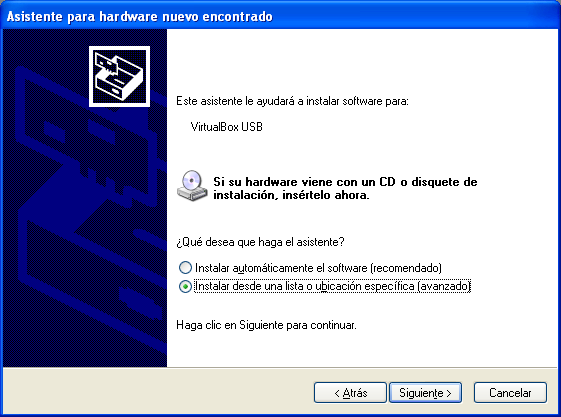
En la siguiente pantalla del asistente marcamos la opción "Instalar desde una lista o ubicación específica (avanzado)" y pulsamos Siguiente.
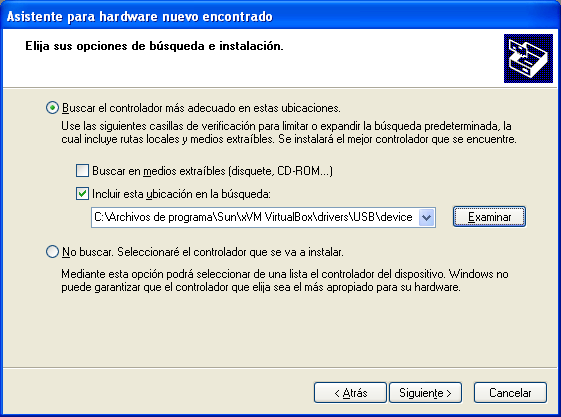
Ahora debemos indicar a Windows dónde encontrar el controlador para el nuevo dispositivo. Para ello hacemos clic en la casilla Incluir esta ubicación en la búsqueda y pulsamos el botón Examinar. En el explorador de ficheros vamos a C:\Archivos de programa\Sun\xVM VirtualBox\drivers\USB\device y pulsamos Aceptar. Finamente en la ventana del asistente pulsamos Siguiente.
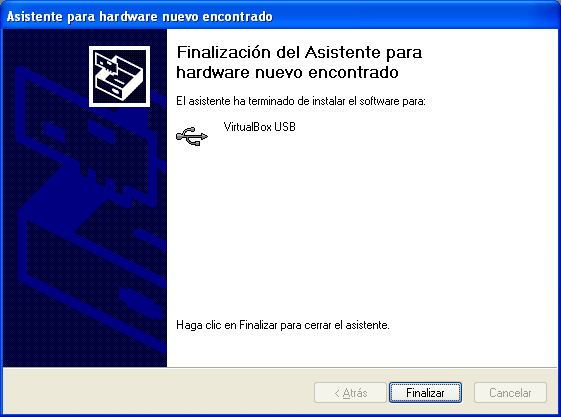
Pulsamos Finalizar para terminar el asistente. Esto sólo tendremos que hacerlo una vez. Veremos entonces cómo en el escritorio de Ubuntu aparece el icono correspondiente a la memoria USB y el explorador de ficheros se abre mostrando su contenido. Tenemos que tener en cuenta que mientras la memoria USB esté montada en la máquina virtual no será accesible para Windows, es decir, que no se puede escribir en ella simultáneamente desde los dos sistema operativos. Para quitar la memoria de la máquina virtual hacemos clic con el botón derecho del ratón en el icono correspondiente que encontramos en el escritorio de Ubuntu y en el menú emergente seleccionamos Desmontar. Luego en el menú de la máquina virtual vamos a Dispositivos USB y seleccionamos la memoria USB que esta vez encontraremos junto a una marca de activo. Ahora ya podemos usar la memoria en Windows del modo habitual.